LibreOffice 6.0.3
Как известно, первым прототипом современного персонального компьютера была обычная печатная машинка. А потом уже сделали мощный вычислительный аппарат. И сегодня одной из самых основных функций компьютера является составление текстовых документов, таблиц, презентаций и других подобных материалов. В большинстве случаев для этих целей используется всем известный пакет от Microsoft Office. Но у него есть очень хороший конкурент в лице LibreOffice.
Этот продукт уже сейчас понемногу отбирает позиции у мирового гиганта. Один лишь тот факт, что в 2016 году всю военную промышленность Италии начали переводить на работу с Либре Офис, уже о многом говорит.
LibreOffice – это пакет прикладных программ для редактирования текстов, таблиц, подготовки презентаций, редактирования формул, а также работы с базами данных. Также в этот пакет входит векторный графический редактор. Основная причина популярности Либре Офис состоит в том, что этот набор программных продуктов совершенно бесплатный, а функционал у него не намного меньше, чем у Microsoft Office. Да и ресурсов компьютера он потребляет намного меньше своего конкурента.
सब कुछ सिखने मिलेगा | Complete tutorial of Libre office calc.
Создание и редактирование текстовых документов
Текстовый редактор в данном случае называется LibreOffice Writer. Формат документов, с которыми он работает – .odt. Это аналог Microsoft Word. Для редактирования и создания текстов в различных форматах здесь есть одно большое поле. Вверху расположена панель со шрифтами, стилями, цветом, кнопками вставки изображения, специальных символов и других материалов.
Что примечательно, здесь есть кнопка экспорта документа в формат PDF.
На той же верхней панели расположены кнопки поиска слов или фрагментов текста в документе, проверки орфографии и непечатаемых символов. Здесь же расположены пиктограммы сохранения, открытия и создания документа. Рядом с кнопкой экспорта в PDF расположены кнопки печати и предварительного просмотра документа, который готовится к печати.
Эта панель немного отличается от того, что мы привыкли видеть в Microsoft Word, но у Writer есть некоторые преимущества перед своим конкурентом. К примеру, рядом с кнопками выбора шрифта и стиля есть кнопки создания нового стиля и обновления текста по выбранному стилю. В Microsoft Word обычно есть единственный стиль по умолчанию, который непросто изменить – нужно лезть в дебри настроек. Здесь же все делается намного проще.
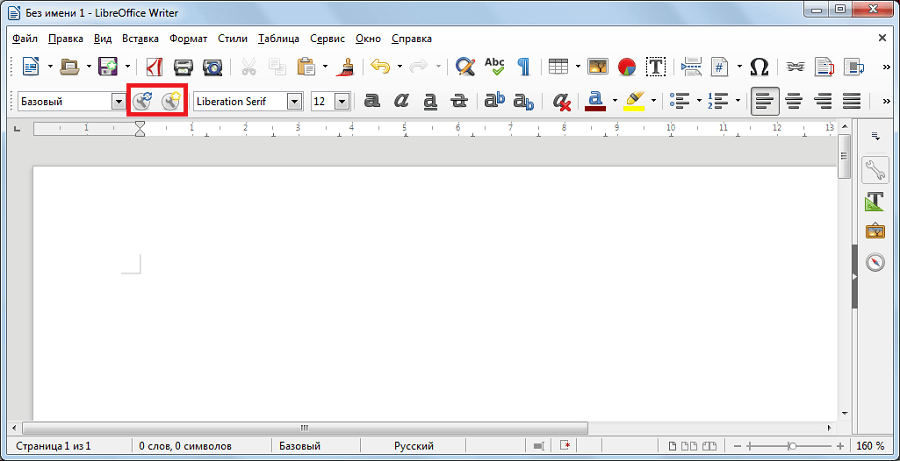
На нижней панели здесь тоже есть элементы подсчета страниц, слов, символов, изменения языка, размера страницы (масштаб) и другие параметры. Стоит сказать, что на верхней и нижней панелях здесь элементов намного меньше, чем в Microsoft Word. Как говорят разработчики, в Либре Офис Райтер собрано все самое основное и нужное для редактирования текстов. И с этим спорить очень сложно. Те функции, которые не выведены на эти панели или которых нет в Writer, вряд ли понадобятся обычным пользователям.
Calc vs. Excel (LibreOffice Calc сравнение с Microsoft Office Excel) часть 1 из 2
Создание и редактирование таблиц
Это уже аналог Microsoft Excel и называется он LibreOffice Calc. Формат, с которым он работает — .ods. Практически все место здесь занимают все те же таблицы, которые можно редактировать как угодно – уменьшать размеры, окрашивать ячейки в разные цвета, объединять, разделять одну ячейку на несколько отдельных и многое другое. Практически все, что можно делать в Excel, можно делать и в Либре Офис Кальк. Исключение, опять же, составляют лишь какие-то мелкие функции, которые могут быть востребованными крайне редко.
Верхняя панель очень похожа на ту, что есть в LibreOffice Writer. Здесь тоже есть кнопка экспорта документа в PDF, печати и предварительного просмотра. Но есть и специализированные для работы с таблицами функции. Среди них вставка или удаление сток и столбцов. Также есть кнопки сортировки по возрастанию, убыванию или по алфавиту.
Здесь же расположена кнопка добавления в таблицу диаграммы. Что касается этого элемента Либре Офис Кальк, то все происходит точно так же, как в Microsoft Excel – можно выделить какую-то часть таблицы, нажать кнопку «Диаграммы» и увидеть сводную диаграмму по выбранным столбцам или строкам. Также LibreOffice Calc позволяет вставить в таблицу картинку. На верхней панели можно выбрать формат записи.
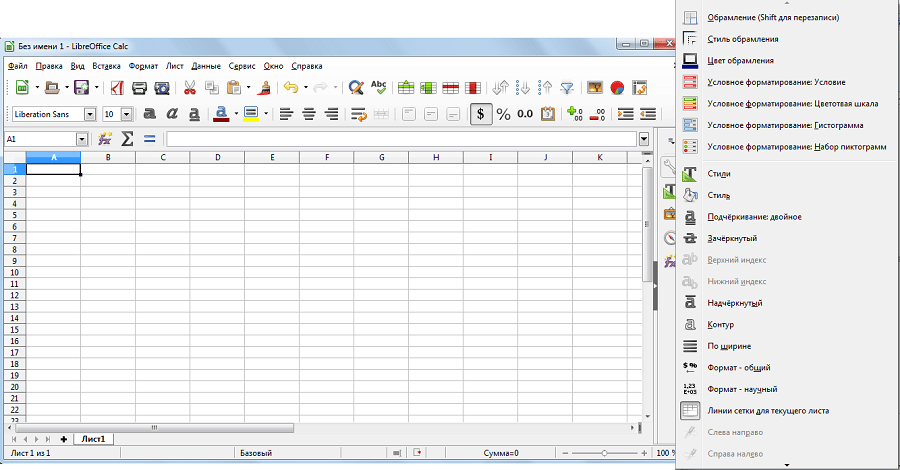
Неотъемлемой частью работы с таблицами являются формулы. Здесь они тоже есть и вводятся в том же формате, что и в Экселе. Рядом со строкой ввода формул есть мастер функций, который позволяет очень быстро найти нужную функцию и воспользоваться ею. На нижней части окна редактора таблиц есть панель, на которой отображается количество листов, формат, масштаб и другие параметры.
Недостатком табличного процессора от Либре Офис является сложность форматирования стилей ячеек. В Excel на верхней панели для этого есть специальная кнопка. В LibreOffice Calc приходится пользоваться дополнительной панелью.
Подготовка презентаций
Минималистический аналог Microsoft Office PowerPoint, называемый LibreOffice Impress, тоже позволяет создавать презентации из набора слайдов и музыкального сопровождения к ним. Формат выходного документа – .odp. Последняя версия Либре Офис Импресс очень похожа на PowerPoint 2003 или даже старше.
На верхней панели здесь есть кнопки вставки фигур, смайлов, таблиц и карандаш для самостоятельного рисования. Также есть возможность вставить картинку, диаграмму, музыку, текст с какими-то эффектами и многое другое. Основное же поле слайда как и в PowerPoint состоит из двух полей – заголовка и основного текста. Дальше пользователь редактирует все это так, как захочет.
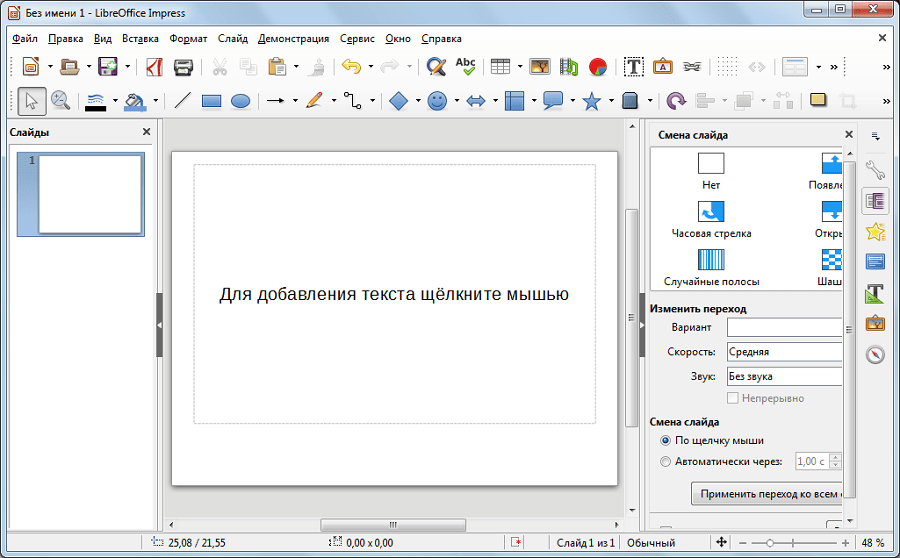
Если в Microsoft Office PowerPoint вкладки выбора анимации, переходов и стилей слайдов расположены вверху, то в LibreOffice Impress их можно найти сбоку. Стилей здесь меньше, анимация не такая разнообразная, но она все-таки есть и это уже очень хорошо. Вариантов смены слайда здесь тоже намного меньше. Загружаемый контент для Либре Офис Импресс найти очень сложно, да и устанавливается он не так просто, как в PowerPoint. Но учитывая отсутствие платы за продукт, можно и потерпеть.
Создание векторных рисунков
Это уже аналог Paint, только, опять же, версии 2003 года. LibreOffice Draw работает с форматом .odg. Само окно программы очень похоже на окно Impress – сбоку тоже есть панель с кнопками стилей и оформления, а также галереи рисунков. Слева здесь есть стандартная для редакторов векторных рисунков панель.
На ней расположены кнопки добавления различных фигур, смайлов, пиктограмм и карандаш для рисования вручную. Также есть кнопки заливки и стилей линий.
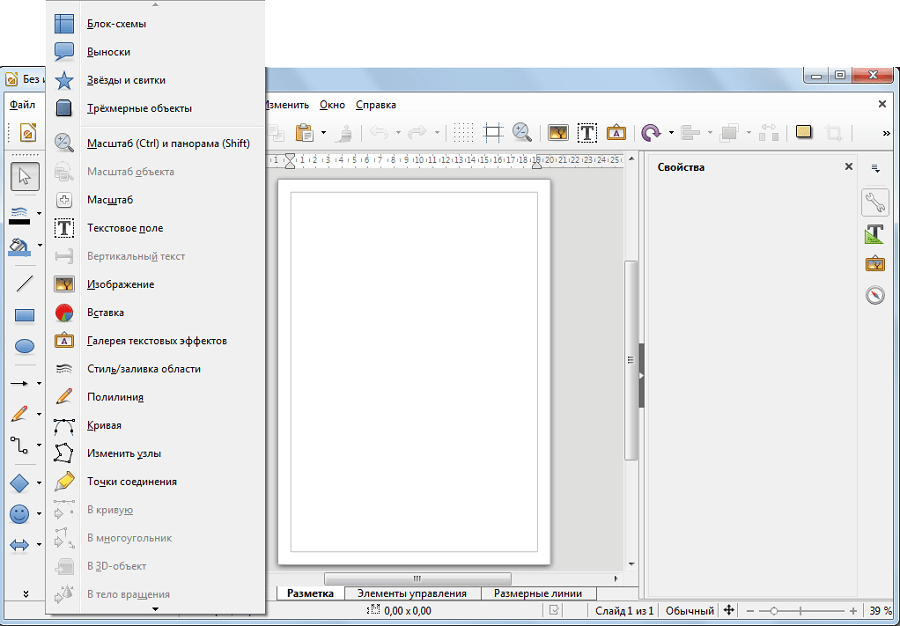
Преимущество перед даже последней версией Paint состоит в наличии возможности составления блок-схем. В Пэйнте просто нет специализированного раздела для этого. Но в Либре Офис Дроу есть специальный редактор, в котором можно найти основные фигуры для блок-схем. Это очень удобно для программистов и тех, кто так или иначе связан с блок-схемами.
Также в LibreOffice Draw есть возможность работы с трехмерными объектами. Еще одно огромное преимущество Либре Офис Дроу перед Paint состоит в возможности одновременной работы с несколькими картинками. Пользователи стандартного Пэйнта вынуждены два раза открывать программу для работы с двумя рисунками.
Редактирование формул
В пакете LibreOffice есть специальное приложение для редактирования формул, которое называется Math. Она работает с файлами формата .odf. Но примечательно, что в Либре Офис Мат формулу можно ввести при помощи специального кода (MathML). Этот код также применим в таких программах, как Latex.
Для символьных вычислений здесь используется Mathematica, то есть системы компьютерной алгебры, которая широко используется в инженерии и математике. Поэтому данный инструмент является весьма полезным для тех, кто занимается точными расчетами.
Верхняя панель окна LibreOffice Math вполне стандартная – есть кнопки сохранения, печати, вставки, отмены изменений и другое. Также есть кнопки уменьшения и увеличения масштаба. Весь функционал сосредоточен в трех частях окна программы. Первое из них содержит сами исходные формулы. Все они поделены по разделам.
Например, есть унарные/бинарные операции, операции над множествами, функции и так далее. Здесь нужно выбрать нужный раздел, затем нужную формулу и нажать на нее.
После этого формула появится во второй части окна. Это визуальный редактор формул. Наконец, третья часть является символьным редактором формул. Там как раз и применяется специальный код MathML. Для создания формул нужно пользоваться всеми тремя окнами.

Стоит сказать, что в Microsoft Word тоже есть встроенный редактор формул и в нем тоже применяется язык MathML, но пользователи этого не видят. Им доступно только визуальное представление готовой формулы. И оно практически такое же, как и в Math. Хорошо это или плохо – что создатели Опен Офис решили сделать отдельный редактор формул, решать каждому пользователю. Единого мнения по этому вопросу нет.
Подключение и создание баз данных
Возможность создания при помощи мастера и через режим дизайнера доступна также для запросов, форм и отчетов. Запросы здесь можно создавать и в режиме SQL. Сам процесс создания указанных выше элементов базы данных происходит несколько иначе, чем в Microsoft Access.
К примеру, при создании запроса в режиме дизайнера в окне программы сразу видно множество стандартных полей, таких как поле, псевдоним, таблица, видимость, критерий и несколько полей для вставки операции «ИЛИ». В Microsoft Access не так много таких полей. Впрочем, большинство из них практически всегда остаются пустыми.
Верхняя панель также содержит кнопки создания нового документа, сохранения текущей базы данных, формы таблиц/запросов/отчетов и сортировки. Здесь тоже выдерживается абсолютно минималистический стиль – собрано только самое основное и нужное.

Главное преимущество LibreOffice Base перед Microsoft Access состоит в простоте. Неопытный пользователь не сразу разберется с интерфейсом продукта Microsoft. При открытии программы он вообще увидит только одну таблицу. Все остальное ему придется поискать. Зато в Access есть готовые шаблоны для баз данных.
Преимущества
- Максимальная простота в использовании – пакет отлично подойдет начинающим пользователям.
- Отсутствие оплаты и открытый исходный код – разработчики могут создать свой пакет на базе стандартного Либре Офис.
- Русский язык.
- Работает на самых разных операционных системах – Windows, Linux, Ubuntu, Mac OS и другие ОС, основанные на UNIX.
- Минимальные системные требования – 1,5 Гб свободного места на жестком диске, 256 Мб оперативной памяти и Pentium-совместимый процессор.
Недостатки
- Не такой широкий функционал, как у программ в пакете Microsoft Office.
- Нет аналогов некоторых приложений, которые входят в пакет Microsoft Office – к примеру, OneNote (записная книжка) или Publicher для создания публикаций (буклеты, плакаты и т.д.).
Пакет LibreOffice является отличной бесплатной заменой недешевому нынче Microsoft Office. Да, выглядят программы в этом пакете менее эффектно и красиво, да и некоторых функций нет, но все самое основное здесь есть. Для старых или просто слабых компьютеров Либре Офис – это просто спасательный круг, ведь этот пакет имеет минимальные требования к системе, на которой он работает. Сейчас все больше людей переходят на этот пакет и уже очень скоро можно ожидать, что LibreOffice вытеснит с рынка Microsoft Office, ведь за красивую обертку никто платить не захочет.
Источник: lumpics.ru
LibreOffice Calc: особенности и возможности
LibreOffice Calc — это программный элемент LibreOffice, предназначенный для работы с электронными таблицами.
Введение
Calc представляет собой программное приложение, предназначенное для обработки электронных таблиц, из состава LibreOffice. Данные можно вносить в электронную таблицу, как правило в числовом формате, и выполнять обработку этих данных, с целью получить необходимый результат. Помимо этого, можно вводить данные, а далее корректировать лишь некоторые из этих данных и получить результат без необходимости вводить повторно полный набор данных таблицы или листа.
Calc обладает следующим набором возможностей:
- Наличие функций, которые можно использовать при формировании формул, для исполнения сложных вычислений на основании данных.
- Наличие функции баз данных, способной осуществить организовывать, хранить и фильтровать данные.
- Наличие динамических диаграмм, обладающих широким спектром и форматами 2D и 3D диаграмм.
- Наличие макросов для записи и выполнения повторяющихся задач. В программный набор включена поддержка для языков программирования Basic, Python, BeanShell и JavaScript.
- Присутствует возможность открытия, редактирования и сохранения файлов в формате Microsoft Excel.
- Наличие возможности импорта и экспорта электронных таблиц во многие другие форматы, в том числе HTML, CSV, PDF и PostScript.
Решим твою учебную задачу всего за 30 минут
Попробовать прямо сейчас
Если необходимо использовать макросы в LibreOffice, которые были написаны в Microsoft Excel при помощи VBA, то сперва следует поменять код макроса в редакторе LibreOffice Basic IDE.
Особенности и возможности LibreOffice Calc
Calc может работать с компонентами, именуемыми таблицами. Таблицы составляются из набора отдельных листов, а все листы содержат ячейки, которые расположены в строках и столбцах. Расположение, то есть адрес, каждой конкретной ячейки должен определяться при помощи буквы столбца и номера её строки. Ячейки могут содержать отдельные компоненты, такие как, текстовые или числовые данные, формулы и так далее, которые представляют собой данные для отображения и манипулирования. Каждая таблица может иметь несколько листов, а каждый лист может иметь максимально 1048576 строк и максимум 1024 столбца.
После запуска Calc появляется главное окно программы, которое показано на рисунке ниже.

Рисунок 1. Окно программы. Автор24 — интернет-биржа студенческих работ.
Подобрали для написания работы по теме «LibreOffice Calc: особенности и возможности»
Готовые курсовые работы и рефераты
Консультации эксперта по предмету
Помощь в написании учебной работы
Панель меню обладает выпадающими меню, в которых располагается весь набор функций для работы в Calc. Имеется возможность дополнительной настройки панели. Назначение основных опций главного окна программы, следующее:
- Меню «Файл», которое содержит команды, применимые ко всему документу. К примеру, это команды «Открыть», «Сохранить», «Мастер», «Экспорт в PDF», «Печать», «Цифровая подпись» и некоторые другие.
- Меню «Правка», которое содержит команды, предназначенные для корректирования документа. К примеру, это команды «Отменить», «Копировать», «Изменения», «Подключаемый модуль» и другие.
- Меню «Вид», которое содержит команды, предназначенные для коррекции интерфейса Calc. К примеру, это изменение «Панели инструментов», «Заголовки столбцов и строк», «Во весь экран», «Масштаб» и другие.
- Меню «Вставка», которое содержит команды, предназначенные для вставки элементов в таблицу. К примеру, это команды «Ячейки», «Строки», «Столбцы», «Лист», «Изображение» и другие.
- Меню «Формат», которое содержит команды, предназначенные для коррекции разметки таблицы. К примеру, это команды «Ячейка», «Страница», «Стили и форматирование», «Выравнивание» и другие.
- Меню «Сервис», которое содержит различные функции, предназначенные для проверки и настройки таблицы. К примеру, это команды «Параметры», «Проверка орфографии», «Совместное использование документа», «Галерея», «Макросы» и другие.
- Меню «Данные», которое содержит команды, предназначенные для обработки данных в созданной таблице. К примеру, это команды «Задать диапазон», «Сортировка», «Объединить данные» и другие.
- Меню «Окно», которое содержит команды, предназначенные для отображения окон. К примеру, это команды «Новое окно», «Разбить» и другие.
- Меню «Справка», которое содержит ссылки на справочную систему, которая встроена в программу, и иные разноплановые функции. К примеру, это команды «Справка», «Лицензия», «Проверка обновлений» и другие.
По умолчанию Calc выполняет запуск и открывает стандартную панель и панель Форматирование, которые расположены в верхней части главного окна, как показано на рисунке Главное окно Calc. Панели инструментов Calc могут являться прикрепленными или быть плавающими, что позволяет передвигать панель в удобное для пользователей место.
Стандартный набор значков на панели инструментов предопределяет обширный набор общих команд и функций. Знаки на панелях предназначены для быстрого доступа к командам, которые помимо этого доступны через меню программы. Имеется возможность удаления и добавления значков на панели инструментов.
Панель формул располагается в верхней части рабочего окна Calc, то есть непосредственно над рабочей областью с ячейками. Эта панель всегда располагается на данном месте и её нельзя сделать быть плавающей. Если «Панель формул» не видима, то необходимо зайти в меню «Вид», далее «Панели инструментов», далее «Панель формул» и затем отметить её флажком.
Панель формул включает в свой состав следующие элементы:
- Поле «Имя», которое указывает ссылку на ячейку, применяя комбинацию букв и цифр.
- Поле «Мастер функций», которое открывает диалог для просмотра списка всех доступных функций.
- Поле «Сумма», которое при нажатии на значок «Сумма», посчитает сумму в заранее выделенных ячейках. Сумма вставляется в ячейку ниже выделенного диапазона.
Источник: spravochnick.ru
Сравнение LibreOffice и Microsoft Office. Может ли calc заменить excel.
Нет возможности использовать MS Office? Установи LibreOffice и пользуйся привычными функциями. В данной статье хочу рассказать о LibreOffice calc — это аналог привычного нам Excel . Сможет ли LibreOffice calc заменить Excel, поддерживает ли макросы, совместимы ли документы, сводные таблицы и диаграммы узнаем на конкретных примерах.
Рассматривать будем стандартный функционал, без дополнений и расширений.
Интерфейс
Как только открываешь таблицу в LibreOffice calc сразу понимаешь, что привыкать придется, но на самом деле все не так страшно как кажется.
Что мы привыкли видеть в Excel:
Панель управления переключается вкладками собранными по тематике выполняемых функций
В LibreOffice calc видим следующее:
Панель управления одна, но легко настраивается под требования пользователя
Верхняя строка меню не является вкладками, кликнув например на файл, получим выпадающее подменю
Вид элементов и значков можно поменять в настройках, чего нет в Excel
На основном меню достаточно удобно расположены самые необходимые инструменты и элементы управления, такие как форматирование, вставка, сортировка и фильтр, форматы значений, разделение экрана и фиксация ячеек, печать и экспорт в PDF, условное форматирование.
Выбраны элементы, которые наиболее часто используются при работе, при этом нет необходимости переходить по вкладкам меню.
Поддерживаемые форматы
LibreOffice
Совместимость форматов
Создадим простую таблицу в Excel и откроем файл в LibreOffice. Первый столбец выделен жирным шрифтом, строка заголовков выделяется цветом и добавлены чересстрочная заливка (в разделе управления таблицами). Таблицу скопировал и для столбца стоимости добавил условное форматирование в виде гистограммы и цветовой шкалы.
Набор данных с форматированием в таблицу в Excel
Таблица в LibreOffice
Формат таблицы и размер текста при одинаковом масштабировании отличается. Условное форматирование отображается как и должно. Натройки условного форматирования имеют достаточно привычный вид
Жирный шрифт и чересстрочная заливка сохранилась бы, если бы это было сделано вручную, не через управление таблицами.
Данные настройки в Excel не отображаются в LibreOffice
В целом таблицы выглядят как и должны. При просмотре сводки (по работе) некоторые оттенки синего отображались фиолетовым, но это не мешало восприятию информации и в остальном все выглядит так же.
Сводные таблицы
На основании созданной таблицы сформируем сводную таблицу и посмотрим как она отображается в LibreOffice. Для удобства оставлены только менеджеры с именем на «А». Таблица в форме структуры с возможностью отображения проданных товаров в раскрывающемся списке.
В LibreOffice сводная таблица отобразилась без фильтра на менеджеров на букву «А» и выглядела немного по другому, например нет значка «+» возле группы по менеджеру, но функционал сохранился. Двойной клик на имени менеджера раскрывает группу и показывает подгруппу из товаров. В фильтре так же можно задать отображение только имен на «А».
LibreOffice
Диаграммы
Из простого набора данных сформируем несколько диаграмм разного типа
LibreOffice
Не отобразились в LibreOffice диаграммы «дерево», «солнечные лучи», «каскадная» и «воронка». Остальные дигаммы отобразились практически в том же виде.
Теперь сформируем диаграмму из сводной таблицы или сводную диаграмму. При раскрытии групп, диаграмма отображает изменения.
В LebreOffice диаграмма не отобразилась как следует
LebreOffice
Но если удалить и вставить новую диаграмму из LibreOffice с привязкой к сводной таблице, то все встает на свои места. Только теперь эта диаграмма не работает в Excel.
LibreOffice
Макросы
Откроем файл в LibreOffice
Включаем поддержку макросов как указанно в предупреждении
Включить макросы
Макрос работает как надо
LibreOffice
Правда есть одна особенность, макрос необходимо называть используя английский алфавит. Макросы с названием на кириллице LibreOffice не видит.
Выводы
Есть конечно проблемы у LibreOffice calc с отображением некоторых типов диаграмм, и диаграмм уже привязанных к сводной таблице. Это может вызвать трудности когда вам направили уже готовый сформированный документ. Трудности с названными макросами на кириллице.
В целом LibreOffice calc отличная замена MS Office excel , учитывая, что он в свободном доступе. По функционалу не уступает и имеет достаточно интуитивный интерфейс. Если в Excel вы легко работаете, то и в LO calc легко найдете необходимую функцию.
LibreOffice можно установить на Linux, Windows и Mac.
В следующей статье рассмотрим LibreOffice Writer, аналог Microsoft Word и попробуем их сравнить.
Источник: dzen.ru
Лучшие функции LibreOffice Calc
LibreOffice Calc является лучшей альтернативой Microsoft Excel, и, хотя он не находится на том же уровне с точки зрения общей функциональности, Calc по-прежнему довольно мощный. Не все знают, что умеет Calc, поэтому мы решили поговорить о некоторых функциях, которые отличают его от Excel.
Возможности LibreOffice Calc
Рассматриваемые функции присутствуют в приложении уже довольно давно, но если вы новичок в этом, то, скорее всего, вы никогда не слышали о нем раньше, и это нормально. Мы рассмотрим следующие особенности:
- Язык OpenOffice BASIC используется для программирования макросов.
- Функция перетаскивания лучше реализована в Calc
- Нажатие клавиши удаления дает больше возможностей
- Вставить PDF как документ
Давайте обсудим это более подробно для более глубокого понимания.
1]Язык OpenOffice BASIC используется для макропрограммирования.
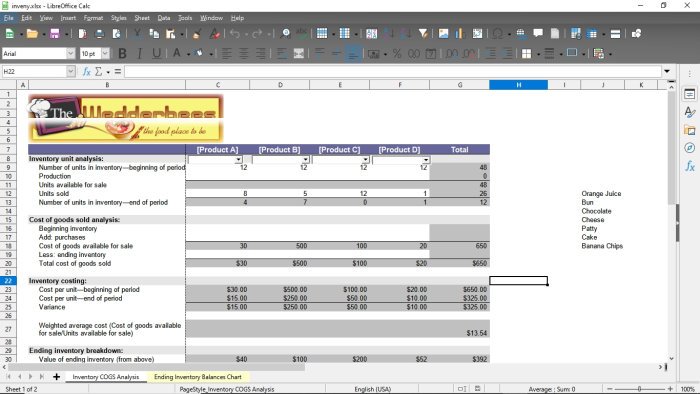
Если вы заинтересованы в макропрограммировании с помощью LibreOffice Calc, не беспокойтесь, эта функция здесь также поддерживается. Однако инструмент работает с языком OpenOffice BASIC вместо Microsoft Visual Basic для приложений (VBA).
Теперь, поскольку оба языка являются частью семейства BASIC, у вас не должно возникнуть особых проблем при переходе с VBA на OpenOffice Basic, и это отличная новость для всех, кто хочет перейти на него.
Тем не менее, между обоими языками есть немало различий, но их слишком много, чтобы перечислять их здесь.
Читать: Возможности LibreOffice Writer.
2]Функция перетаскивания лучше реализована в Calc.
Microsoft Excel и LibreOffice Calc позволят пользователям перетаскивать ячейки из одной области в другую. Дело в том, что в Calc эта задача проще, и это во многом связано с ограниченными действиями щелчка, которые нужно было выполнять.
Просто перетащите и отпустите, и все. В отличие от Excel, где вам нужно щелкнуть границу выбранных ячеек, когда курсор трансформируется в руку.
Читать: Лучшие расширения LibreOffice.
3]Нажатие клавиши удаления открывает дополнительные возможности.
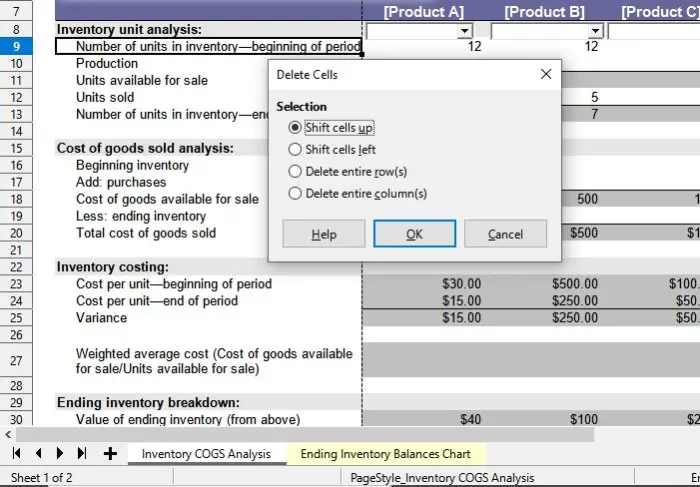
При удалении ячеек в Microsoft Excel вы можете нажать клавишу Delete на клавиатуре, чтобы сделать это. При нажатии клавиши все исчезает, но это не относится к LibreOffice Calc. Видите ли, когда нажата клавиша удаления, программа дает вам возможность выбрать то, что вы хотите удалить.
Нам нравится эта функция, потому что из-за нее пользователям довольно сложно случайно удалить ячейки.
Читать: Обзор LibreOffice.
4]Вставить PDF как документ
Одна из вещей, которую мы не можем сделать в Microsoft Office, — это добавить PDF-документ в виде изображения. Чтобы сделать вещи еще более интересными, этот инструмент может с легкостью импортировать электронные таблицы Apple Numbers, что очень удобно.
Кроме того, пользователи могут сравнивать два документа бок о бок и экспортировать документы Calc как XHTML. Кроме того, если вы хотите повернуть всю диаграмму, LibreOffice Calc также делает это возможным.
Не говоря уже о том, что если у вас когда-либо была причина просмотреть клон вашей электронной таблицы в другом окне, то Calc — лучший инструмент для этого.
Источник: zanz.ru